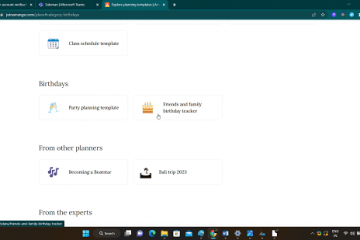Szerkesztői értékelések: Felhasználói értékelések:[Összesen: 0 Átlag: 0] @media(min-width: 500px) { } @media(min-width: 800px) { }
p>
GCode (más néven RS-274) az egyik legelterjedtebb programozási nyelv a számítógépes numerikus vezérléshez (CNC), 3D nyomtatáshoz , Marógépek, lézergépek stb., amelyeket a számítógéppel segített tervezésben és gyártásban (CAD/CAM) használnak. A GCode fájl tartalmazza a tervezési és nyomtatási folyamathoz kapcsolódó konkrét információkat, amelyeket ezek a gépek megértenek. A GCode a fent említett berendezések metrikus alapú numerikus vezérlését biztosítja, és az általa kínált finom vezérlés könnyedén biztosítja azt a pontosságot, amely sok anyag additív és redukciós alapú gyártásához szükséges.
Ebben a cikkben 3 olyan webhelyet fogunk felfedezni, amelyek lehetővé teszik a képek GCode-fájlokká alakítását. Az alábbiakban bemutatott online konverterek különféle típusú fájlformátumokat támogatnak, mint például a JPG, PNG, SVG és még sok más, ami nagy rugalmasságot biztosít a felhasználóknak a képek GCode formátumba konvertálásához. A fájlok konvertálásának lépései szintén felsorolásra kerültek. Végignézheti az összes konvertert, és megnézheti, melyik felel meg az Ön követelményeinek.
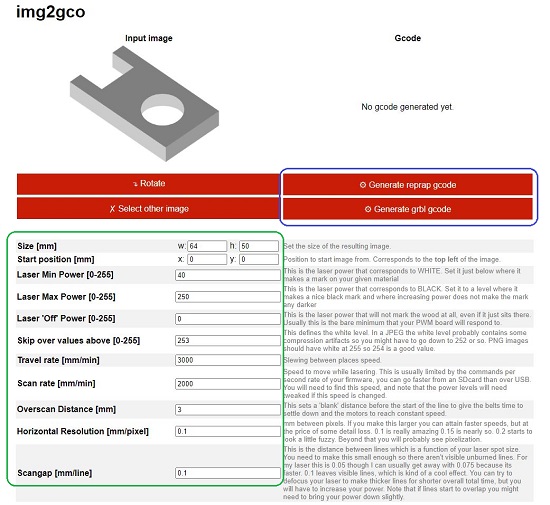
1. IMG2GCO
Ez egy nagyon egyszerű online eszköz a képek GCode-fájlokká konvertálására. Támogatja szinte minden típusú képfájlt, például JPG, PNG, SVG, BMP, WebP, TIFF stb..
Egyszerűen kattintson a „Fájl kiválasztása” lehetőségre, válassza ki a képfájlt a helyi számítógépről, és kattintson a’Feltöltés’gombra. A rendszer automatikusan a GCode konverter oldalára navigál, ahol megtekintheti a feltöltött képet. Most már módosíthatja/beviheti a lézergépek értékeit, mint például a minimális/maximális teljesítményt, valamint az egyéb beállításokat, például az utazási sebességet, a pásztázási sebességet, a vízszintes felbontást, a méretet, a kiindulási pozíciót és így tovább. A kép elforgatásához kattintson a jobb felső sarokban található”Forgatás”gombra is.
Miután az összes megadott értéket keresztbe jelölte, kattintson a”Reprap kód generálása”vagy a”Grbl kód generálása”lehetőségre. ahogy kell. A GRBL rendkívül népszerű, és általában CNC gépek Arduino alapú vezérlőkártyáihoz használják. A Reprap egy teljes mozgásvezérlő firmware, amelyet elsősorban 3D nyomtatók, valamint lézer alapú gravírozó és vágógépek vezérlésére használnak.
Miután valamelyik megfelelő gombra kattint, a GCode fájl generálódik Ön és a becsült megmunkálási idő is megjelenik a képernyőn. Ezután végül a „GCode letöltése” lehetőségre kattintva mentheti a fájlt a helyi számítógépére.
Kattintson ide az IMG2GCO navigációhoz.
2. GCode Studio
Most lépjünk át a következő webhelyre, amely segít a képek GCode-fájlokká konvertálásában. Létre kell hoznia egy ingyenes fiókot ezen a webhelyen, és be kell jelentkeznie az átalakítási folyamat megkezdéséhez.
A GCode Studio segít a CAM-gépek kezelésében is, mint például a CNC marók/routerek, lézervágók és gravírozók stb. A bejelentkezés után kattintson a Gépek | Új gép, adjon neki nevet, válassza ki a gép típusát, konfigurálja a Max. előtolási sebességet és a Max. teljesítmény értéket, majd mentse el. Ezután kattintson a „Projektek | Új projekt, adjon nevet a projektnek, válassza ki a használni kívánt gépet a legördülő listából, és mentse el a projektet. A gép típusától függően kiválaszthatja a projekt típusát, például Dither, Féltónus, String portré stb..
Most a projekt irányítópultjára kerül, ahol rákattinthat a”Válassza a Fájl lehetőséget, és töltse fel a képfájlt (például JPG, GIF, PNG stb.) a helyi számítógépéről. A fájl feltöltése után konfigurálhatja a géphez kapcsolódó beállításokat, például átmérő, tűk, lézerteljesítmény % és még sok más lézergépeknél vagy munkadarab mérete (X/Y), marási mélység, precízió stb. CNC gépeknél. Ha befejezte az összes beállítás konfigurálását, kattintson a „G-kód generálása” elemre, és várjon néhány másodpercet, amíg a feldolgozás befejeződik, és a GCode megjelenik a képernyőn. Manuálisan másolhatja/beillesztheti a tartalmat egy szövegszerkesztőbe a GCode-fájl létrehozásához és annak felhasználásához.
Kattintson ide a GCode stúdió megnyitásához.
3. CostyCNC
Ez az utolsó az Image to GCode konverterek listáján. A CostyCNC lehetővé teszi a képfájlok GCode-ba való konvertálását, valamint a CNC-gépekre való elküldését a portjukhoz való csatlakozással.
Csak navigáljon a webhelyre az alábbi link segítségével, és kattintson a „Kiválasztás” gombra. fájl” fájlt a képfájl feltöltéséhez BMP, JPG, PNG vagy SVG fájlformátumban. Válassza ki a DPI-t a legördülő listából, és a GCode azonnal megjelenik a weboldalon. Kattintson a „GCode mentése” gombra az.nc fájl helyi számítógépére való letöltéséhez, amelyet ezután használhat a géppel.
A CostyCNC-hez való navigáláshoz: kattintson ide.
Záró megjegyzések:
Ideális esetben töltsön el egy kis időt a fenti GCode konverterek mindegyikével és elemezze őket, hogy megtudja, melyik felel meg leginkább az Ön igényeinek. A voksomat a GCode stúdió mellett fogom leadni, mivel ez kínálja a legszélesebb körű rugalmasságot és funkciókat az átalakítást és a gépek kezelését illetően. Ossza meg velünk véleményét.